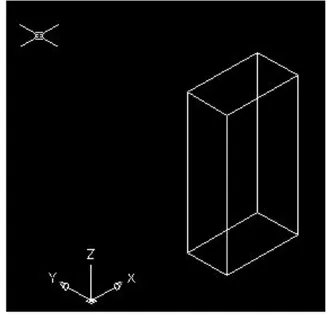Kompuer Arsitektur
Software 2D & 3D
Software yang berguna membantu memudahkan
kerja menggambar arsitektur.
Mahasiswa : I Ketut Agung Arimbawa Nim : 1319251062
Arsitektur Universitas Udayana Non Reguler
Daftar isi
Kompuer Arsitektur Software 2D & 3D
• Kumpulan Software 2D & 3D. ... 2
o ArchiCAD o SketchUp
o AutoCAD Architecture o 3ds Max Studio
o VRay o Revit Architecture
o Microstation o Softplan
o Vectorworks Architecture o Chief Architect
o SAP2000 o Autodesk Revit
o Punch Software o ETABS
o Tayasui sketches o Morpholio / Morpholio trace
o Sketchbook (iOS) o Sketch rolls
o Penultimate o adobe ideas
o concept;smarter sketching o Autocad 360
o Paper by fifty three o iDraw
• Kesimpulan ... 63 • Daftar Pustaka. ... 64
Kompuer Arsitektur
Software 2D & 3D
Software yang berguna membantu memudahkan kerja menggambar arsitektur.
Seorang arsitek profesional atau
mahasiswa arsitektur yang mencari cara
untuk membuat pekerjaan, anda jauh
lebih mudah dalam merancang, ada
software desain arsitektur yang dapat
memenuhi semua kebutuhan tersebut.
Software ini untuk membantu dalam
sebuah proyek dan bahkan dalam
memulai untuk mendesain rumah sendiri di masa depan. Software ini
dapat membantu kita dalam membuat desain 2D atau 3D .
o
Kumpulan Software 2D & 3D
:
1. ArchiCAD
www.myarchicad.com
Ini adalah perangkat lunak all-in-one yang dapat digunakan
dalam proyek-proyek 2D dan 3D. Ini juga dapat digunakan oleh
desainer yang First Time dan mahasiswa arsitektur. Ini adalah user
friendly bahwa desainer First Time dan arsitek dapat dengan mudah
memaksimalkan potensi perangkat lunak. Ia juga memiliki hampir
semua fitur aplikasi lainnya, tetapi tidak pernah dapat mengungguli
efisiensi perangkat lunak ini.
• Kelebihan Archicad
Kelebihan ArchiCAD dibanding Software CAD lain:
o Cukup mudah dipelajari, buku-bukunya sudah banyak
beredar, pelatihan formal sudah tersedia, komunitas untuk berbagi ilmu sudah cukup banyak.
• Gambar yang dihasilkan berupa dua output (window), 2D (pandangan atas) dan 3D (interaktif), di mana kedua output itu aktif secara bersamaan dan saling terhubung, artinya kita bisa membuat gambar pada window manapun, dan masing-masing window yang lain akan saling meng-update satu sama lain secara otomatis.
o Untuk presentasi, tersedia fasilitas render dengan kualitas
yang sangat baik, dengan output berupa image atau movie. Untuk mendapatkan hasil yang lebih baik, Grafisoft telah mengeluarkan software renderer khusus yaitu Artlantis yang bisa me-render berbagai format gambar (tidak cuma gambar keluaran ArchiCAD). Software ini juga dilengkapi dengan fasilitas flytrough, yaitu fasilitas untuk membuat animasi pasif (obyeknya diam, kamera yang bergerak) dari gambar yang telah kita buat
o Obyek yang dilengkapi dengan parameter ukuran yang
sangat detail, memudahkan kita mendapatkan obyek dengan ukuran yang benar-benar flexibel.
o Dilengkapi dengan fasilitas penghitungan Bill Of Material
atau RAB, yang kata orang formatnya cukup bagus dan bisa diterima para arsitek atau kontraktor kita, saya kurang tahu pasti, belum sempat belajar
o Satu lagi yang lebih keren : Fasilitas GDL. Kependekan dari
Geometric Description Language, yaitu pembuatan obyek dengan menggunakan script bahasa pemrograman, mirip
kita dulu menggambar obyek dengan program Pascal atau bahasa C, hanya saja bahasa GDL jauh lebih sederhana. Mengapa dibilang keren? Karena dengan obyek yang didefinisikan dengan bahasa program, ukuran file menjadi sangat kecil, karena hanya memuat teks saja, oleh karenanya akan sangat mudah untuk disebarluaskan. Sangat berbeda bila kita mau share obyek yang kita gambar menggunakan software AutoCad misalnya, tentu repot kalau kita hendak mengunggah obyek mobil dengan bentuk yang rumit dalam format *.dwg/dxf, karena file-nya akan sangat besar. Konsepnya sama persis dengan konsep penggambaran obyek menggunakan software PDMS (software khusus untuk mendesain platform kilang pengeboran minyak), yang keluaran hasil gambarnya juga berupa teks dengan extension file *.txt atau *.mac.
• spesifikasi ArchiCAD
Untuk Sistem Operasi ArchiCAD 18
o Windows 8.1 (64-bit version)
o Windows 8 (64-bit version)
o Windows 7 (64-bit version)
o Mac OS X 10.9 Mavericks
o Mac OS X 10.8 Mountain Lion
§ Untuk sistem operasi lama
o Mac OS X 10.6 Snow Leopard is not compatible (ArchiCAD cannot be installed)
o Windows Vista is not compatible (ArchiCAD cannot be
installed)
o Windows XP is not compatible (ArchiCAD cannot be
installed)
• Hardware untuk ArchiCAD 18
Hardware yang direkomendasikan :
o Processor: 64-bit processor with four or more cores
o RAM: 8 GB or more is recommended, for complex, detailed
models 16 GB or more may be required
o Hard disk space: 5 GB free disk space is required for the
installation, 10 GB or more is required per active project
o Graphics card: Dedicated OpenGL 2.0 compatible graphics
card with on board memory of 1024 MB or more is recommended to fully exploit hardware acceleration capabilities. You can find a list of recommended graphics cards at: http://www.graphisoft.com/videocards
o Display: A resolution of 1440 x 900 or higher is recommended
Minimum hardware
o Processor: 64-bit processor with two cores
o RAM: 4 GB
o Hard disk space: 5 GB or more is required for the installation
o Graphics card: OpenGL 2.0 compatible graphics card
• Cara Kerja ArchiCAD
Seperti software lainnya cara kerja ArchiCAD menggunakan tools untuk pembuatan dan pengeditan objek gambar. Berikut adalah tampilan ArchiCAD :
Tampilam Area Kerja ArchiCAD
2. SketchUp
www.sketchup.com
Setelah Google membeli hak dari software ini, sekarang menjadi
populer dan diketahui banyak pengguna. Perangkat lunak ini
desain bangunan 3D. Perangkat lunak ini adalah pilihan tepat bagi
siswa yang mencari perangkat lunak yang dapat menghasilkan desain
3 dimensi dalam waktu singkat dan untuk orang-orang yang baru
mulai pada karier arsitektur mereka.
Pada tanggal 27 April 2006, Google mengumumkan Google SketchUp, yang bebas-download versi SketchUp. Versi gratis ini beda dengan versi SketchUp Pro, tetapi terpadu mencakup alat untuk meng-upload konten ke Google Earth dan Google 3D Warehouse, repositori model dibuat dalam SketchUp. Mereka juga menambahkan kotak peralatan baru di mana Anda dapat berjalan, melihat segala sesuatu dari sudut pandang seseorang, label
untuk model, melihat-lihat alat, dan "Setiap poligon" bentuk alat.
Sedangkan versi gratis dari Google Sketchup 3D hanya dapat mengekspor ke SKP dan Google Earth. Kmz format file, versi Pro bisa mengekspor dan memasukkan .3 ds,. Dae,. DWG,. DXF,. Fbx,. Obj,. XSI , dan. wrl format file.
•
Sistem Requirme
pesifikasi Komputer standart :
o 2+ GHz processor, 2+ GB RAM, 500 MB of available hard-disk space.
o 3D class Video Card with 512+ MB of memory or higher.
o the video card driver supports OpenGL version 1.5 or higher
o OS: Windows XP, Vista, Windows 7
•
Cara Kerja
Google SketchUp adalah sebuah software yang berfungsi untuk desain grafis, yang dapat menghasilkan berupa gambar
3D. Selain itu software ini sangat ringan daripada software-software lainnya. Walaupun dengan tampilannya yang sederhana, Google SketchUp memungkinkan kita untuk menggambar lebih cepat dan akurat. Program ini merupakan suatu program aplikasi pemodelan 3D yang fleksibel cepat dan dan praktis. Google SketchUp juga Biasa digunakan Untuk mendisain bangunan serta detail-detailnya dengan penampilan 3D yang mudah dibaca bagi pemilik (owner) yang awam dengan gambar teknik yang ditampilkan dalam dua dimensi. SketchUp banyak digunakan untuk pengerjaan proyek berbasis 3Dimensi. Walaupun untuk orang awam yang baru menggunakanpun akan lebih mudah jika dibandingkan dengan program Arsitek / 3 Dimensi yang lain. Program ini juga sudah dilengkapi dengan tools untuk Animasi pemodelan.
Google SketchUp merupakan aplikasi berbasis desain gambar yang mudah dan cukup powerfull, dibalik tool yang sederhana ternyata software ini bisa dibandingkan dengan software sejenisnya untuk gambar tiga dimensi
seperti desain rumah atau yang lainnya, tidak hanya itu Google SketchUp
mempunyai banyak kelebihan dalam hal teknik gambar, begitu cepat, mudah dan efisien, apalagi kalau digabungkan dengan plugin Vray, sejenis software Rendering yang paling populer sekarang, hasilnya bisa jauh lebih bagus.
•
B. Fungsi dari tiap tiap Icon di Toolbar Sketchup
1. Select
Select berfungsi untuk memilih atau mengklik salah satu bagian atau jika ingin memilih 2 bagian atau lebih, tekan CTRL + Klik bagian.
2. Line
3. Rectangle
Rectangle berfungsi untuk membuat bentuk persegi ataupun persegi panjang, dengan otomatis. Kita hanya tinggal mengatur lebar dan panjangnya.
4. Circle
Circle berfungsi untuk membuat sisi lingkaran dengan otomatis. Kita tinggal mengatur radius atau jari-jari nya.
5. Arc
Arc berfungsi untuk membuat garis lengkung pada bagian, dengan bentuk seperempat, sepertiga atau setengah lingkaran. Bisa diatur sendiri.
6. Make Component
Make Component berfungsi untuk membuat beberapa objek menjadi 1 komponen. Kalau belum mengerti, maksudnya, misalkan anda menggambar berbagai bidang. Setelah anda select beberapa bidang tersebut lalu anda klik Make Component, bidang bidang tersebut akan menjadi satu.
7. Eraser
Eraser berfungsi untuk menghapus garis atau bidang yang terbentuk.
Tape Measure Tool berfungsi untuk mengukur bidang atau garis atau menandai jarak pada setiap bidang.
9. Paint Bucket
Paint Bucket berfungsi untuk memberikan warna atau texture pada bidang.
10. Push / Pull
Push / Pull berfungsi untuk memberikan efek 3 dimensi dengan membuat bidang jadi mempunyai panjang lebar dan tinggi. Caranya dengan klik icon Push / Pull lalu klik bagian yang akan dinaikkan atau diturunkan, setelah itu arahkan ke atas untuk menaikkan atau arahkan kebawah untuk menurunkan.
11. Move
Move berfungsi untuk memindahkan bidang yang telah di Select, memindahkan titik untuk meluruskan dan bisa juga memindahkan 2 bagian atau lebih dengan CTRL + klik beberapa bagian tersebut, lalu dipindahkan
12. Rotate
Rotate berfungsi untuk mengubah / memutar sebuah bidang ke arah yang telah kita tentukan.
13. Offset
14. Orbit
Orbit berfungsi untuk melihat kesekeliling bagian atau bisa juga diartikan dengan mengorbit bidang untuk di lihat keseluruhan.
15. Pan
Pan berfungsi untuk melihat beberapa bagian dengan cara menggeser kamera.
16. Zoom
Zoom berfungsi untuk memperdekat atau menjauhkan kamera dari bidang untuk melihatnya.
17. Zoom Extends
Zoom Extends berfungsi untuk melihat tampilan bidang dari segi random, atau acak.
Itulah beberapa fungsi fungsi dari tiap tiap icon toolbar Sketchup yang saya ketahui. Setelah anda mengetahui fungsi fungsinya, baru saatnya menggambar 3D.
•
Teknik Dasar Menggambar 3D Menggunakan Sketchup
o Membuat Balok
1.Klik icon kotak (Rectangle) lalu gambar pada bidang seperti gambar
2.Bidang akan menghitam lalu klik Push/Pull atau icon yang lambangnya kotak dengan panah keatas
3.Klik bidang persegi yang sudah digambar menggunakan Push/Pull
lalu tarik keatas.
4.Balok pun sudah jadi dan siap dibentuk bentuk
o Membuat Sebuah Ruang
1. Gambar garis dari balok yang tadi sudah dibuat dengan
2. Klik Push/Pull lalu dorong bagian persegi yang paling tengah kebawah, tahan kursor lalu arahkan ke sisi balok bagian bawah hingga ada tulisan "On Edge" lalu lepas
3. Jadi sudah ruangan yang mirip seperti bak yang terbuat dari balok
tadi
Setalah jadi ruanganya, mari kita buat balok balok melayang yang mirip seperti tangga.
o Membuat Balok Melayang
1. Gambar persegi persegi kecil disisi bidang paling belakang. Lakukan
seperti gambar
Buat mengunakan Rectangle
sama seperti buat persegi tadi
2. Tarik satu satu persegi persegi kecil hingga muncul keluar
Setelah buat balok yang pertama, pada balok yang kedua ketika ditarik arahkan kursor sampai sisi atas balok pertama hingga muncul tulisan "midpoint"
3. AutoCAD Architecture
usa.autodesk.com/products/free-product-trials
AutoCAD Arsitektur adalah AutoCAD versi yang dibuat khusus untuk sipil ,
arsitek, insinyur mesin, desainer interior dan lain-lain. Ini memiliki fitur yang memungkinkan arsitek untuk melakukan penyusunan lebih efisien, menciptakan desain dan dokumen yang familiar bagi mereka. Yang mereka miliki platform sama dengan AutoCAD yang akan membuatnya lebih mudah bagi arsitek berpengalaman untuk mengerti. Ada versi percobaan gratis yang bisa kamu coba sebelum membeli produk ini. Paket AutoCAD dibuat khusus untuk seorang arsitek yang cukup memiliki alasan untuk mendapatkan software ini.
AutoCAD saat ini hanya berjalan disistem operasi Microsoft. Versi untuk
Unix dan Macintosh sempat dikeluarkan tahun 1980-an dan 1990-an, tetapi
kemudian tidak dilanjutkan. AutoCAD masih bisa berjalan di emulator seperti
Virtual PC atau Wine.
Format data asli AutoCAD, DWG, dan yang lebih tidak populer, Format
data yang bisa dipertukarkan (interchange file format) DXF, secara de facto
menjadi standard data CAD. Akhir-akhir ini AutoCAD sudah mendukung
DWF,sebuah format yang diterbitkan dan dipromosikan oleh Autodesk untuk
•
Keunggulan AutoCAD
o Penggunaan dan pengerjaan mudah dipakai
o Fasilitas tools yang lengkap untuk diedit, sehingga cepat
menghasilkan gambar.
o Akurasi tingkat presisi (ketepatan) hingga 9 digit
o Fleksibilitas skala
o Kompabilitas yang sangat tinggi
•
Spesifikasi Komputer untuk AutoCAD
AutoCAD bisa digunakan pada windows versi 32 bit ataupun 64 bit. Berikut adalah sistem spesifikasi minimum atau maksimal untuk menginstall AutoCAD versi 2014
o 32-bit AutoCAD 2014
Ø Windows® 8 and Windows® 8.1 Standard, Enterprise, or
Professional edition, Windows® 7 Enterprise, Ultimate, Professional, or Home Premium edition (compare Windows versions), or Windows XP® Professional or Home edition (SP3 or later) operating system
Ø For Windows® 8, Windows® 8.1, and Windows 7: Intel®
Pentium® 4 or AMD Athlon™ dual-core processor, 3.0 GHz or higher with SSE2 technology
Ø For Windows XP: Pentium 4 or Athlon dual-core processor, 1.6
GHz or higher with SSE2 technology
Ø 2 GB RAM (Direkomendasikan 4 GB RAM)
Ø 1,024 x 768 display resolution with true color (direkomendasikan display 1,600 x 1,050 recommended)
Ø Microsoft® Internet Explorer® 7 or later web browser
Ø Install from download or DVD
o 64-bit AutoCAD 2014
Ø Windows® 8 and Windows® 8.1 (requires installation of the
Model Documentation hotfix) Standard, Enterprise, or Professional edition, Windows 7 Enterprise, Ultimate, Professional, or Home Premium edition (compare Windows versions), or Windows XP Professional (SP2 or later)
Ø Athlon 64 with SSE2 technology, AMD Opteron™ processor with
SSE2 technology, Intel® Xeon® processor with Intel EM64T support and SSE2 technology, or Pentium 4 with Intel EM64T support and SSE2 technology
Ø 2 GB RAM (4 GB recommended)
Ø 6 GB free space for installation
Ø 1,024 x 768 display resolution with true color (1,600 x 1,050
recommended)
Ø Internet Explorer 7 or later
Ø Install from download or DVD
Ø Berikut adalah spesifikasi tambahan untuk menunjang
kecepatan proses AutoCAD 2014
Ø Pentium 4 or Athlon processor, 3 GHz or greater, or Intel or AMD
dual-core processor, 2 GHz or greater
Ø 6 GB hard disk space available in addition to free space required for installation
Ø 1,280 x 1,024 true color video display adapter 128 MB or
greater, Pixel Shader 3.0 or greater, Microsoft® Direct3D®-capable workstation-class graphics card
•
Cara Kerja AutoCAD
Cara kerja AutoCAD yaitu menggunakan tools yang ada pada autocad, tool dasar yang ada autocad yaitu line, polyline, circle, rectangle dan lain – lain adapun perintah perintah lainnya untuk membantu pembuatan dan pengeditan gambar yang diinginkan. Berikut adalah area kerja AutoCAD dan tools yang ada pada AutoCAD.
Gambar. 15 Area Kerja AutoCAD Sumber : dokumentasi penulis
Secara lebih detail berikut saya kutip di google cara membuat garis, lingkaran dan lainnya.
perlu diketahui sebelumnya bahwa autocad menggunakan koordinat X, Y. x kanan adalah positif, Xkiri adalah negatif, Y atas adalah positif, Y bawah adalah negatif
Gambar 16. Koordinat pada AutoCAD Sumber : google.com
letak commad ada dibawah sebelah kiri
Gambar 17. Letak Command Sumber : google.com
dibawah ini adalah sebagian cara menggambar bentuk dengan autocad
o cara menggambar garis dengan autocad
Cara 1
Ø pada command ketik ” LINE ” atau bisa disingkat ” L” tanpa
tanda kutip
Ø kemudian enter
Ø klik titik awal garis yang mau dibuat
Ø arahkan mouse sesuai arah garis
Ø ketik : panjang garis
Ø enter
Ø selesai
Cara 2
Ø pada command ketik ” LINE ” atau bisa disingkat ” L” tanpa
tanda kutip
Ø kemudian enter
Ø klik titik awal garis yang mau dibuat
Ø ketik “@panjang garis<sudut” misal @100<45
Ø enter
Cara 3
Ø pada command ketik “line ” atau bisa disingkat “L” tanpa
tanda kutip
Ø kemudian enter
Ø klik titik awal garis yang mau dibuat
Ø klik titik akhir garis yang mau dibuat
Ø enter
Ø selesai
Gambar 18. Garis Line Sumber : google.com
o cara menggambar segi empat dengan autocad
Ø pada command ketik ” RECTANGLE ” atau bisa disingkat ”
REC” tanpa tanda kutip
Ø kemudian enter
Ø klik titik awal segi empat yang mau dibuat
Ø ketik “@panjang arah x,panjang arah y” contohnya @100,200
untuk arah ke bawah sunbu y bisa diganti -200, dan untuk arah kekiri sumbu x bisa di ganti -100
Ø enter
Rectagle Line
o cara menggambar lingkaran dengan autocad
Ø Pada commang ketik ” circle” atau bisa disingkat “C” tanpa
tanda kutip
Ø kemudian enter
Ø klik letak titik pusat lingkaran
Ø ketik diameter lingkaran
Ø enter
Ø selesai
Circle
Ø pada command ketik “extrude” atau bisa disingkat ” EXT”
tanpa tanda kutip.
Ø klik object yang akan diberi ketinggian
Ø ketik tinggi object
Ø selesai
Gambar 21. Extrude Sumber : google.com
o cara menghapus object pada autocad
Ø pada command ketik “erase” atau bisa disingkat “E” tanpa
tanda kutip
Ø klik object yang akan dihapus
Ø enter
Ø selesai
o cara memindahkan object pada autocad
Ø pada command dibawah ketik “move” atau bisa disingkat
“m” tanpa tanda kutip
Ø klik benda yang akan di pindah
Ø klik titik pada object
Ø klik tempat dimana object mau dipindahkan
Ø enter
Ø selesai
o cara menggandakanobject pada autocad
Ø pada command ketik “copy” atau bisa disingkat “co” atau
“cp” tanpa tanda kutip
Ø klik object yang mau di copy
Ø klik tempat dimana object hasil copyan mau diletakan
Ø enter
Ø selesai
•
Sejarah Versi
Nama resmi versi keluaran tanggal
keluaran komentar
Version 1.0 1.0 1 1982, Desember
Version 1.3 1.0 3 1983, Agustus Version 1.4 1.4 4 1983, Oktober Version 2.0 2.0 5 1984, Oktober Version 2.1 2.1 6 1985, Mei Version 2.5 2.5 7 1986, Juni Version 2.6 2.6 8 1987, April Release 9 N/A 9 1987, September
Release 10 N/A 10 1988, Oktober
Release 11 N/A 11 1990, Oktober
Release 12 N/A 12 1992, Juni keluaran terakhir untuk Apple Macintosh
Release 13 N/A 13 1994, November
keluaran terakhir untuk Unix, MS-DOS dan Windows 3.11
AutoCAD
2000 15.0 N/A 1999, Maret
AutoCAD
2000i 15.1 N/A 2000, Juli
AutoCAD 2002 15.6 N/A 2001, Juni AutoCAD 2004 16.0 N/A 2003, Maret AutoCAD 2005 16.1 N/A 2004, Maret AutoCAD 2006 16.2 N/A 2005, Maret AutoCAD 2007 17.0 N/A 2006, Maret AutoCAD 2008 17.1 N/A 2007, Maret AutoCAD 2009 17.2 N/A 2008, Maret AutoCAD 2010 18.0 N/A 2009, Maret
AutoCAD
2011 18.1 N/A 2010, Maret
4. 3ds Max Studio
3ds Max adalah aplikasi yang sangat terkenal dikalangan
arsitek interior design, software buatan Autodesk ini memberikan
tampilan hasil gambar kita lebih realistik atau nyata, karena di 3ds
Max ini ada render dan pencahayaan yang membuat hasilnya
membuat orang susah membedakan antara asli dan buatan 3ds
Max. Software ini juga digunakan oleh para Animator dalam
pembuatan animasi bahkan film.
•
Kelebihan 3D Studio Max
o Obyek gambar 3D yang realistik.
o Kemudahan Antar Muka dalam membuat gambar 3 Dimensi
o Kelengkapan antar muka
o Kompatibilitas hasil gambar dengan program grafis dan
dapat dijalankan di Macromedia Flash, Adobe Premeire dan Ulead Video Studio.
•
Fitur 3D Studio Max
Tampilan Area Kerja 3DS Max
1. Menu, berisi berbagai macam perintah dan fasilitas untuk memodifikasi model atau animasi yang kita buat.perintah-perintah ini biasanya berbentuk teks.
2. Tool Reactor, berisi tool-tool yang dapat digunakan untuk memasukan objek menjadi koleksi reactor. Atau dengan cara lain juga kita dapat lakukan dengan menekan Create > Helpers > reactor
3. Command Panel, berisi perintah- perintah atau parameter-parameter yang berkaitan dengan objek yang kita buat. Misalnya untuk menentukan banyaknya segmen yang ada dalam suatu
Dalam buku panduan ini, untuk memodifikasi atau menampilkan Command Panel yang berada di bawah biasa disebut rollout. Jadi nanti kita tidak lagi bingung dengan istilah rollout.dan kurang lebih seperti create,modify,hierarcy, motion,display, dan utility.
4. Viewport, merupakan area atau layar tempat kita mengerjakan animasi. Terdapat enam sudut pandang dalam animasi tiga dimensi, yaitu atas, bawah, kiri, kanan, depan dan belakang. Berdasarkan sudut pandang tersebut, dalam 3ds max terdapat 8 sudut pandang viewport, yaitu top, bottom, left, right, front, back, perspectift dan user. Viewport yang aktif ditunjukkan dengan warna kuning di pinggir viewport tersebut. Berikut adalah gambar tampilan viewport dalam 3ds max.
5. Main toolbar, dalam 3ds max terdapat tool yang dapat digunakan untuk berbagai keperluan dalam memanipulasi objek yang kita buat. Terdapat beberapa main toolbar standar seperti tampak pada gambar di bawah ini :
Menu Toolbar pada 3DS Max
a) Undo berfungsi sebagai history pallete atau untukl kembali ke perintah sebelumnya.
b) Redo merupakan kebalikan dari undo
c) Select and link berfungsi untuk menghubungkan satu objek
dengan objek yang lain sehingga ada sutu ikatan antara objek tersebut.
d) Unlink selection merupakan kebalikan dari link yaitu untuk memutuskan ikatan atau hubungan tersebut.
e) Bind to space warp merupakan fasilitas yang digunakan untuk
menghubungkan suatu objek dengan efek tertentu, misalnya kita akan menghubungkan objek pale dengan efek air (Water).
f) Selection filter merupakan fasilitas yang dapat digunakan untuk
menyaring objek apa yang akan dipilih.
g) Select object digukanan untuk memilih atau menyeleksi objek.
h) Select by name digunakan untuk memilih objek berdasarkan
nama object tersebut.
i) Select and move digunakan untuk memilih dan memindahkan
posisi objek.
j) Select and rotate digunakan untuk memilih dan memutarkan
objek yang kita pilih tersebut.
k) Select and scale digunakan untuk memilih dan mengubah
ukuran objek
l) Use center flyout digunakan untuk menentukan coordinate
system yang akan mempengaruhi proses transformasi.
m)Mirror digunakan untuk menggandakan atau mencerminkan
objek
n) Layer manager digunakan untuk mengatur layer
o) Curve editor digunakan untuk mengatur kurva dari objek yang
kita buat
i. p. Material editor merupakan fasilitas untuk memberi material
atau teksture pada objek yang kita buat
6. Rollout, merupakan menu gulung yang ada pada setiap perintah, berisi parameter-parameter untuk mengontrol objek.Rollout pada gambar sampel adalah Name and Color.
7. World Axis, merupakan ikon sistem koordinat dunia yang menunjukkan arah sumbu X,Y, dan Z di setiap viewport.
8. Slide Bar, yang berfungsi untuk memindahkan frame aktif untuk keperluan animasi.
9. Auto Key, untuk mengaktifkan keyframer otomatis untuk keperluan animasi.
10. Animation Control, berisi perintah-perintah untuk mengatur pandangan dalam viewport.
§ Time Slider dan tool-tool untuk navigasi
Selain terdapat main tool yang dapat mambantu kerja kita dalam viewport terdapat juga beberapa bagian lain yang terdapat dalam scene 3ds max yang perlu kita ketahui, yaitu : a. Time Slider
Prinsipnnya sama dengan Timeline yang berada pada software pembuat animasi yang lain, yaitu untuk mengatur posisi objek dalam selang waktu tertentu yang ditunjukkan oleh keyframe. Bisa juga kita fahami fungsinya untuk melakukan perubahan animasi pada suatu objek.
•
Spesifikasi 3D Studio Max
Ø Windows® 8 or Windows® 7 64-bit Professional operating system
Ø 64-bit Intel or AMD multi core processor
Ø 4 GB RAM minimum (8 GB recommended)
Ø 4.5 GB free disk space for installation
Ø 3-button mouse
Ø Latest version of Microsoft® Internet Explorer®, Apple® Safari®, or
Mozilla® Firefox® web browser
5. VRay
VRay adalah mesin render yang sangat populer di telinga para pengguna 3ds max. Banyak sekali keunggulan yang dimiliki VRay, diantaranya adalah vray memiliki konfigurasi render yang tidak rumit, mudah dipelajari, proses render cepat, hasil render mendekati sempurna, banyak fitur canggih, dan lain-lain.
VRay mudah dipelajari dan berdaya guna tinggi untuk menunjang kerja pada profesional 3ds max. Buku ini adalah sarana belajar yang mudah bagi Anda karena mengulas dasar VRay hingga teknik lanjutan untuk menghasilkan image realistik dengan kualitas tinggi.
•
Cara Kerja Vray Sketchup Rendering
1.
pertama hal yang harus dilakukan ialah menyalurkansebuah konsep / gagasan ke media seperti kertas daripada gagasan itu akhirnya menguap dan hilang jangan langsung buka program 3d modeling seperti sketchup atau 3dsMax. karena orientasi program tersebut hanya untuk modeling. gagasan akan hilang dengan perlahan jika kita berkonsentrasi saat modeling. lalu setelah mendapat ide dan inspirasi dan disalurkan,
dapat dilanjutkan dengan proses modeling seperti pada gambar 1.
2. buatlah model secara global dulu untuk tau skala dan
proporsinya, lalu lanjutkan dengan detail. jangan berpikir material dulu, setelah modeling selesai baru berpikir material.
jangan lupa buat grup pada objek2 dalam model. untuk
memudahkan pengorganisasian model dan
pengaplikasian material nantinya.
3. setelah selesai model, coba kerjakan material mulai dari
yang tersulit terlebih dahulu, contohnya air, yang butuh penyesuaian. coba lakukan test render secara bertahap untuk tau kualitas render dalam scene.
pada gambar 2, sudah dirender dengan v-ray options default. GI - vray sun, engine yang digunakan irridiance map dan light cache. untuk membuat air, cukup buat layer reflection dan refraction. pada tanda 'm' di reflection pilih TexFresnel, kemudian di Reflection IOR turunkan jadi 1,33. untuk refraction tidak ada yang berubah, hanya fog color yang diubah menjadi warna hijau tua dan intensitynya dikurangi dari 0,5 jadi 0,1. untuk batu biasa saja, hanya diterapkan bump & displacement. Caranya, klik 'm' di masing2 opsi pada tab paling bawah material editor, lalu ubah jadi TexBitmap, pada tanda '...' pilih gambar grayscale (hitamputih) dari texture yang digunakan.
semuanya dapat diperoleh secara gratis di
www.cgtextures.com
4. anjtukan menerapkan material. lakukan test render.
lakukan eksperimen lagi, dan seterusnya. masukkan juga model2 build-up dari luar. disini semua model (kecuali base
model(rumah dan kolam)nya) didapatkan dari google 3D
warehouse secara gratis.
5. setelah puas dengan hasilnya, mulailah mengatur kamera,
setting physical kamera (vignette, shutter speed, F-stop, ISO) buat setting kamera sesuai dengan kondisi renderan. disini juga digunakan HDRi (cari di google untuk keterangan HDRi lebih lanjut), HDRi didapat dari
www.openfootage.net secara gratis. untuk menggunakan HDRi agak susah, bila tidak mampu menggunakannya gunakan saja default lights dari vray. hasil test rendernya dapat dilihat di gambar 3.
6. Ingat selalu percantik tiap renderanmu dengan komponen
yang banyak dan ditata sedemikian rupa sesuai dengan komposisi foto yang ideal (mempelajari komposisi bisa dilakukan dengan sering melihat contoh foto atau hasil renderan orang yang bagus2... hehe). semua model pelengkap didapat dari google 3D warehouse. Terimakasih
kepada google yang membuat semuanya menakjubkan dengan program sketchupnya... hehehe
7. etelah semua siap render, periksa lagi semua settingan
apakah sudah oke atau belum. bila perlu memang diperlukan beberapa cahaya lagi untuk memperkuat suasana.
ingat pada setiap renderan kamu rahasianya ada pada warna dan mood serta 'angle' kamera yang kamu terapkan pada model. (contohnya model ini, sebenarnya sangat biasa saja (lihat gambar i dan ii). disini ditambahkan hanya 1 rectangular light dengan ukuran kira2 1mx1m, dengan seting warna=oranye/coklat muda, beri centang invisible, double-sided, store irridiance map, affect alpha, dan affect shadow, selebihnya semua default.
atur seting output, contoh disini menggunakan orientasi potrait, bukan landscape, atur semua sesuai selera dan komposisi ideal bagi modelmu. tekan bulat biru huruf 'R' utk render
8. voila! setelah menunggu beberapa jam (tergantung
spesifikasi PC, kalau Quad core atau Hexa core bisa dalam hitungan belasan menit, kalau pada PC yang digunakan AMD X2, bisa 3 jam! hehe). eeit, hasilnya memang bisa mengecewakan (gambar 5). tapi masih perlu diingat masih ada rahasia yang terakhir yang paling mutakhir (postprocessing dgn photoshop!).
save outputnya dengan menjadi png. mengapa dengan png, karena otomatis background menjadi alpha, dan diaplikasikan anti-aliasing sehingga gambar menjadi lebih halus dan tidak 'jaggy' seperti jpeg... hehe
9. buka gambar renderan di photoshop.
yang perlu diperhatikan disini hanyalah beberapa hal. jangan pusing2 dan ribet.
o brightness dan contrast
o level
o vibrance
o color burn and highlight
o smart sharpen
o penggunaan image sebagai background.
o (yang diterapkan di image ini)
o -brightness contrast (+26/+17)
o -level (item=28/abu=1,02/putih 245)
o -color burn | highlight (terapkan dengan brush dan intensity rendah, bagian yang bayang2 digelapin (burn) yang kena sinar terang (dihighlight) sehingga nampak silau.
o -smart sharpen amount (kurang dari seperempat
slider), radius (seperempat lebih sedikit).
o -penggunaan image (disesuaikan sesuai selera,
bisa cari di google, atau foto sendiri panorama kenyataan. sesuaikan dengan mood dan suasana model / render (letakkan background di layer paling bawah)).
10.selesai.
ü
jadi, yang perlu diingat:
o ide harus disimpan / didokumentasi
o modeling
o aplikasi material
o kamera dan mood / suasana model
o settingan render
o postprocessing dengan photoshop adalah senjata mutakhir!
6. Microstation
www.bentley.com
Ada banyak orang yang menggunakan software ini karena kestabilannya ketika masuk ke platform aplikasi itu dapat bekerja tidak seperti perangkat lunak lain. Mereka juga dirasakan lebih mudah untuk digunakan. Ada beberapa masalah menggunakan software ini, kompatibilitas dan dapat menyebabkan beberapa masalah alur kerja kepada user. Beberapa gambar dari AutoCAD tidak dapat dilihat di Microstation.
www.afreecodec.com
Ini adalah perangkat lunak yang dibangun untuk membangun pemodelan informasi atau BIM, yang merupakan kunci untuk desain berkelanjutan. Perubahan yang akan Anda buat akan secara otomatis dikoordinasikan di seluruh proyek yang Anda kerjakan dan masukan. ini akan membantu dalam membuat yang meliputi proyek lengkap. Fitur mudah dimengerti untuk membantu Anda memulai sebuah yang lengkap, konsisten dan bebas kesalahan desain. Anda Bisa menginstal software ini pada Windows Vista dan XP.
Hal ini mudah untuk menggunakan software yang dapat digunakan pada semua kebutuhan dalam perancangan. Hal ini juga mendukung pemodelan informasi gedung yang memberikan dokumentasi lengkap, 3 dimensi kemampuan perancangan, daftar bahan dan real time perkiraan biaya repots. Perubahan yang Anda akan lakukan pada desain akan secara otomatis dikoordinasikan seluruh proyek yang sedang di kerjakan. Ini merupakan pilihan terbaik ketika Anda bekerja pada desain perumahan dan komersial.
9. Autodesk Revit
usa.autodesk.com/revit/
Software ini bekerja dengan cara yang dapat memenuhi kebutuhan arsitek dan desainer. Dengan demikian, hal ini bisa memudahkan bagi para desainer untuk membuat desain yang berkualitas akurat tinggi. Perancangan perangkat lunak ini juga mendukung informasi bangunan pemodelan alur kerja yang berarti bahwa Anda bisa mendapatkan dan menganalisa setiap konsep, memenuhi semua tujuan di seluruh desain, dokumentasi dan pembangunan keseluruhan proyek. aplikasi ini bersifat standalone dan merupakan solusi terbaik jika Anda mencari fungsional. Ini juga hadir dalam edisi yang berbeda serta memiliki fitur khusus dan dapat memenuhi semua kebutuhan dalam desain.
10. Vectorworks Architecture
www.vectorworks.net
Mungkin bukan sesederhana untuk digunakan seperti perangkat lunak lain,
tetapi melalui keterlibatan desainer yang mampu menghasilkan hasil luar biasa
dan menghasilkan proyek-proyek luar biasa. Perlu waktu berjam-jam dan kadang-kadang frustasi ketika Anda akan menjalani dalam proses belajar, semua akan sia-sia, terutama ketika Anda sudah bisa membuat dengan cepat dan unik desain setelah beberapa waktu. Perangkat lunak ini juga mendukung pemodelan informasi gedung. Sebenarnya mudah untuk menggunakan aplikasi ini, bila Anda terbiasa untuk itu. Ini adalah perangkat lunak yang cocok bagi mereka dengan pengalaman dan mereka yang ingin memiliki hasil terbaik. Hal ini tidak dianjurkan untuk waktu pertama dalam belajar desain arsitektur.
11. Punch Software
www.punchsoftware.com
This self-entitled America’s#1 Home & Landscape De sign Software adalah
sebuah aplikasi yang menggabungkan kekuatan NexGen dengan menakjubkan
serta kualitas foto realistis dari LightWorks yang akan memungkinkan arsitek atau desainer untuk menghasilkan realistis dan desain sebenarnya perumahan mewah untuk mereka sendiri atau untuk klien mereka. Software itu miliki paket yang dapat memenuhi kebutuhan para arsitek 'ketika datang untuk merancang. Perangkat lunak ini kompatibel dengan Windows dan meskipun pricy, selalu dapat menghasilkan hasil yang bagus.
12. Chief Architect
www.chiefarchitect.com
Ini adalah perangkat lunak desain profesional yang dapat membantu menghasilkan desain 3 dimensi. Memiliki alat otomatis yang dapat membuat desain rumah dan renovasi mudah. Ini adalah perangkat lunak yang sebagian besar di pilih arsitek untuk menggunakannya dalam desain arsitektur 2D atau 3D karena mudah digunakan dan selalu memberikan hasil yang mereka inginkan.
Chief Arsitek merupakan software 3 Dimensi dan juga bisa digunakan 2 dimensi pada bidang permodelan desain rumah, dan lainnya yang bersangkutan pada hal arsitektur. Chief Arsitek mengeluarkan 2 produk yaitu Chief Architect® Professional Home Design Software dan Home Designer® by Chief Architect®. Chief Arsitek dikembangkan oleh Chief Architect, Inc. Yang bertempat di Coeur d’Alene, Idaho, Amerika Serikat
• Fitur Chief Arsitek
• Powerfull Bangunan dan Desain Alat
1. Atap Otomatis: hip, atap pelana, gudang, Saltbox, Gambrel,
alat atap manual, menciptakan gaya termasuk atap melengkung.
2. Bahan Daftar untuk Cut, Buy dan bahan Lineal untuk estimasi
biaya dan penawaran.
3. Schedules : Jendela, Pintu, Lemari, Kamar, perlengkapan,
Furniture dan Tanaman
4. Dimensi untuk One-Click Auto Dimensioning ™, End-to-End,
Interior, Point-to-Point, Dasar, sudut dan centerline
5. Tangga & Ramp alat canggih untuk melengkung, menyala, split
dan lurus
6. Framing otomatis. Tentukan tangan Framed atau Truss dibingkai
atap dan lantai.
7. Tools Listrik dan HVAC
8. Desain dengan Smart Objects (BIM) jendela, lemari, pintu,
framing yang memiliki sifat dan berperilaku cerdas dalam desain
9. Elevasi dan Cross-Section alat
10. Powerfull alat CAD untuk rincian dan bentuk kustom, termasuk
lebih dari 500 detail arsitektur yang benar dalam katalog SSA premium
11. 2. Kitchen & Bath Desain Alat
12. Menciptakan gaya kabinet kustom termasuk berbentuk,
berbingkai-bingkai
13. Gunakan lemari produsen tertentu tersedia di SSA katalog
premium
14. Pilih dari sebuah catalog ribuan pintu kustom dan gaya laci,
15. Katalog peralatan, perlengkapan, dan perabot millwork – alat impor diperpanjang Katalog untuk produsen tambahan
16. Blok lemari, perlengkapan, peralatan & aksesoris untuk
membuat blok arsitektur seperti sebuah dapur. Simpan ke katalog untuk penggunaan masa depan – fitur hemat waktu yang tepat!
17. Akses kebiasaan atau merek warna, bahan dan tekstur dari SSA
katalog premium.
18. Bahan Painter dan Warna alat Chooser memungkinkan Anda
untuk mengimpor bahan tertentu dan menyesuaikan untuk kombinasi desain terbatas
19. Alat CAD untuk merancang bentuk kustom seperti platform bak
dan menambahkan Bagian dan Wall rincian Elevation
• Desain 3D dan Modeling Peralatan
1. Seamless dan simultan mengedit dalam 3D perspektif, 2D
rencana dan pandangan elevasi
2. Artistik Rendering – cat air, lukisan, gambar garis, ilustrasi teknis,
duotone dan Glass House ™
3. Foto-Ray 3D Realistis Jejak Rendering
4. Ray Jejak Wisaya dengan pengaturan standar untuk adegan
indoor dan outdoor
5. Tampilan 3D untuk elevasi, ikhtisar, lintas-bagian, framing dan
Doll House ™
6. Bahan Painter ™ – menerapkan warna, bahan dan tekstur dari
7. Warna Chooser ™ – Pilih produsen warna, bahan atau tekstur untuk desain Anda – atau dari foto digital
8. Merekam pandangan 3D untuk wisata virtual
• Powerfull CAD Peralatan
1. CAD Solid – lembaran menghasilkan, cetakan, dan bentuk.
Menggambar profil molding, countertops kustom, jalan masuk, dan benda-benda arsitektur lainnya atau rincian CAD.
2. Menggambar alat CAD untuk garis, polylines, splines, busur,
sudut matahari dan bentuk
3. Align, Mendistribusikan, Kopi, meniru, Refleksikan,
Memperpanjang, Fillet, membuat paralel dan beberapa alat CAD lain untuk presisi dan produktivitas
4. Mengkonversi objek CAD ke obyek arsitektur – menggambar
profil molding dan simpan sebagai mahkota molding ditumpuk untuk kamar atau lemari
5. Menggambar kustom rincian CAD, akses built-in rincian CAD,
impor DXF atau DWG CAD file
6. CAD-to-Walls alat impor suatu AutoCAD ® berkas dan
menyediakan pemetaan untuk lapisan
7. Alat CAD terhadap detail Palang Bagian & Ketinggian
• Set Rencana dan Gambar Konstruksi
1. Membuat dokumen konstruksi dengan alat Layout – kirim
ke gambar untuk memperbarui sebagai perubahan desain Anda
2. Beberapa Layers dan Layer Set – mask layer untuk menciptakan
tampilan yang Anda butuhkan
3. Set Anotasi (seperti lapisan Set) untuk mengontrol Dimensi
kelompok, Teks, Arrows, Spidol, callouts, dan Layers untuk merampingkan proses anotasi
4. Buat Detil Set Rencana: Rencana Site, Rencana Lantai,
Rencana Framing, Rencana Listrik / HVAC, Rincian Bagian, Rencana Struktural dan Yayasan, Jadwal Finish Kamar, Ketinggian dan Perspektif 3D
5. Gunakan driver cetak PDF untuk mencetak ke kertas ukuran
6. Time Tracker ™ untuk memonitor waktu yang dihabiskan untuk
proyek-proyek tertentu
• Perencanaan Site, Medan, Deck & Landscaping Alat
1. Terrain Modeling, Landscaping Tools dan Alat Perencanaan
Tapak untuk satu atau beberapa
2. Terrain Elevation Baris dan individu Elevation Poin Terrain
3. Fitur alat medan untuk Hills, Lembah, Area datar dan lebih untuk
memodifikasi atribut medan
4. Impor Terrain atau data GPS dan cepat menghasilkan 2D dan
3D rinci medan
5. Jalan, Trotoar dan alat Menurunkan
6. Mengatur pointer utara dan menentukan pengaturan musiman
7. Otomatis dan Manual framing deck, menyesuaikan dek planking dan bahan
8. Lebih dari 4000 Landscaping Tanaman yang termasuk dalam
katalog SSA premium
9. Tanaman Encyclopedia ™, dengan informasi rinci tentang
setiap tanaman terpadu termasuk tahan banting Zona Map
• System Requirement Chief Architect
13. ETABS
ETABS adalah salah satu applikasi yang sangat populer di dunia teknik sipil. Software buatan CSI Berkeley ini memang sangat powerful dalam melakukan pemodelan struktur, analisis, dan desain. Kebanyakan para perencana high rise building menjadikan ETABS sebagai pilihan pertama dan utama dalam melakukan analisis dinamik, karena memang analisis dinamik ini agak-agak butuh waktu dan keringat yang berlebihan jika dicoba dihitung secara manual. Analisis dinamik tidak
sesederhana analisis statik yang cukup mengandalkan konsep kesetimbangan gaya saja.
SAP2000 merupakan pengembangan SAP (structure Analysis Program) yang dibuat oleh Prof. Edward L. Wilson dari University of California at Berkeley, US sekitar tahun 1970. pada tahun 1975 dibentuklah perusahaan Computer & Structure, Inc. dipimpin oleh Ashraf
Habibullah yang bertujuan untuk melayani keperluan komersial.
Program SAP2000 dapat melakukan perhitungan analisis struktur statik / dinamik, saat melakukan desain penampang beton bertulang maupun struktur baja, SAP2000 juga menyediakan metode interface (antarmuka) yang secara grafis mudah digunakan dalam proses penyelesaian analisis struktur.
Urutan proses analisis dan desain struktur dalam SAP2000 adalah sebagai berikut :
1. Penentuan Model Strutur
2. Penetapan Penampang Struktur
3. Penetapan Penampang Elemen Struktur 4. Penetapan Kondisi Pembebanan
5. Penentuan Beban pada Struktur 6. Analisis Model
7.
Penampilan Deformasi Struktur8. Penampilan gaya-gaya dalam 9. Pemeriksaan Tegangan Elemen
Pada umumnya SAP2000 digunakan untuk menganalisis struktur bangunan atas, sehingga jarang orang menggunakan untuk analisis pondasi bangunan.
Applikasi arsitektur juga dapat di temui di ipad dan android
antara lain
:1.Tayasui sketches
Aplikasi ini menyediakan peralatan gambar yang sangat akrab dengan kita sebagai arsitek lansekap . baik secara bentuk ' tool' maupun keragamannya.
Sketsa graphis adalah suatu hal yang paling menyenangkan bagi kita seorang arsitek dan pada saat bertemu klien ,kadangkala kita perlu membuat sketsa atau program proses rancangan dalam bentuk graphis secara cepat untuk menginformasikan keinginan klien dan maksud dari konsep perancangan yang sedang kita diskusikan.
Review : http://www.tayasui.com/tayasui/SketchesApp.html
Harga ; gratis
Versi pro ; Rp 39,000 System ; iOS 6 or later.
2.Morpholio / Morpholio trace
Aplikasi ini memberikan suatu kemudahan dalam melakukan design awal pada sebuah tapak, karena dilengkapi dengan layer layer yang bertumpuk
atau kita mengenalnya dengan sistim 'super-impose' yang dulu sering dilakukan
pada saat melakukan analisa tapak dengan menumpukan kertas kalkir secara
berlapis lapis diatas peta existing tapak.kini hal itu dapat dilakukan dengan
mudahnya lembar lembar analisa topografi , hidrologi, vegetasi existing dll akan terpadu dalam satu sistem aplikasi.
Review: http://www.morpholioapps.com/trace/
Harga ; gratis
3.Sketchbook (iOS)
Aplikasi ini dirancang oleh Autodesk memberikan seorang arsitek lansekap kebebasan dalam membuat zonasi ruang ataupun schematic design,keunggulannya kita dapat mengimpor gambar peta yang tersimpan di galeri photo. Program ini memungkinkan kita menggunakan berlapis layer untuk membuat coretan konsep analisa tapak. Uji coba dengan memakai aplikasi ini sangat memuaskan dan berhasil membuat konsep sematik masterplan secara utuh.
Harga ; gratis
Versi pro ; RP 49.000 system ; iOs 6.0 or later
4.Sketch rolls
Seorang arsitek lansekap tentu akan menyukai aplikasi graphis yang satu
ini ,kenapa ? karena lembar kertas yang disediakan memanjang dalam format
‘landscape’ demikian unik lembaran tersebut sehingga kita dapat melakukan coretan graphis secara berurutan tanpa harus beralih ke lembar yang lain sebanyak 5 lembar , sehingga untuk menggambar denah potongan dan sketsa bias dilakukan dalam satu lembar kertas. Latar belakang kertas disediakan kotak kotak bergaris , kertas kosong dan berjajar
Review ; http://sketchrolls.com/
Harga ; Gratis Versi pro ; Rp 19.000
5.Penultimate
Aplikasi penultimate dari evernote ini memberikan kita bagaikan memiliki sebuah buku catatan dengan keunggulan mata pena yang lebih tajam, halus dan lebih alami dan tentu saja menggunakan stylus. dengan berbagai macam kertas sebagai latar belakang mulai dari kertas kosong, kotak kotak maupun bergaris.
keunggulan lainnya kita bias mengimpor gambar /image dari galeri photo dan menempelkannya di lembar tersebut saya menggunakan aplikasi ini lebih sering untuk mengingatkan material pilihan dan image dari contoh detail konstruksi ataupun sumber inspirasi supaya tidak lupa dan terselip.
Review; http://evernote.com/penultimate/
Harga ; Gratis
6.adobe ideas
Aplikasi ini dapat mengimpor peta tapak dari gallery photo yang kemudian kita dapat membuat coretan coretan untuk analisa, konsep ataupun zonasi ruang hampir sama dengan aplikasi yang diatas, hanya kemudahan dalam menyimpan hasil sketsa atau rencana bisa dalam bentuk JPG atau PDF
Review;
https://itunes.apple.com/us/app/adobe-ideas-vector-drawing/id364617858?mt=8
Harga ; Gratis
System ; iOS 5.1 or later
7.concept;smarter sketching
Aplikasi ini memudahkan dalam setiap rencana pembuatan denah lansekap ataupun sketsa pada setiap proyek yang kalian tangani.
dengan mengimpor peta jpeg dari galeri foto, kita dapat langsung melakukan tindakan perencanaan. Review; http://concepts.tophatch.com/ Harga ; free Versi pro ; Rp 49.000 System ; iOS 5.0
8.Autocad 360
Setiap arsitek pasti mengetahui program autocad dan untuk aplikasi ipad AutoCAD 360 dapat menjadi pilihan aplikasi demi aspek efisiensi, dapat digunakan menggambar dan merancang dan juga memungkinkan Anda untuk melihat, mengedit, dan berbagi gambar AutoCAD dimanapun dan kapanpun.
Survey lapangan tidak perlu lagi membawa peta dalam bentuk lembaran kertas, cukup membawa ipad saja. aplikasi yang berguna , dapat berbagi gambar dengan orang lain di dekstop, web, dan perangkat mobile.
Review : http://www.autodesk.com/mobile-apps
Harga ; gratis Versi pro: Rp 49.000 System ; 6.0 or later
9.Paper by fifty three
Hampir sama dengan aplikasi yang lain, aplikasi ini sangat membantu untuk melakukan coretan ide awal dengan peralatan ‘tool’ yang terlihat dalam bentuk nyata sehingga memudahkan memilih alat gambar.
Aplikasi ini merupakan yang terbaik di tahun 2012. Perbedaanya adalah kalian tidak cukup sekedar membeli versi pronya saja, akan tetapi aplikasi ini menjual elemen penunjang lain secara terpisah untuk menunjang kelengkapannya.
Review; http://www.fiftythree.com/paper
Harga ; gratis
System ; iOS 6 or later
10. iDraw
Aplikasi desain yang kuat berisikan fitur vektor dan aplikasi ilustrasi. Idraw menggunakan vector , teks,garis ,bentuk dan banyak fitu yang menarik.kemampuannya untuk mengubah garis pinsil secara ‘freehand’ kedalam garis jalur yang di edit.
iDraw’s memiliki layer seperti photoshop lengkap dengan ‘opacity’ dan berbagai efek lainnya.
Review: http://www.indeeo.com/idraw/
Harga :Rp 89.000
•
Kesimpulan
Untuk membantu pekerjaan arsitek maka dibuatlah software CAD (Computer Aided Design) dimana kita bisa membuat objek gambar 2 Dimensi dan 3 Dimensi. Software 3 Dimensi dalam penggunaan membutuhkan waktu yang cukup lama untuk mempelajarinya, tetapi adapun software 3 Dimensi yang mudah untuk membuat objek 3 Dimensi.